
文章插图
Windows10系统怎么去除软件箭头?
【win10系统应用程序箭头角标怎么去掉 Windows10系统怎么去除软件箭头?】

文章插图
操作提示:此方法可能会导致开始按钮右键菜单打不开的情况发生,大家担心的话就不要进行操作了 。
操作步骤
第一步、使用regedit运行命令,打开注册表编辑器,怎么打开运行命令,您自己看着办,个人习惯与使用Win+R组合键 。
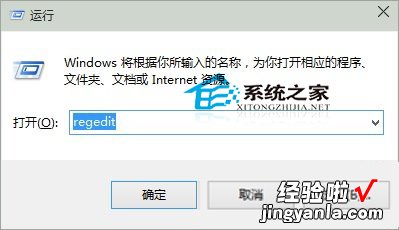
文章插图
第二步、接下来会出现账户控制提示界面,我们点击“是”即可 。

文章插图
第三步、在注册表编辑器界面 , 依次展开HKEY_CLASSES_ROOT\lnkfile,点击选中lnkfile项,在右侧窗口找到IsShortcut值 , 对着他单击鼠标右键,菜单中选择“删除” 。
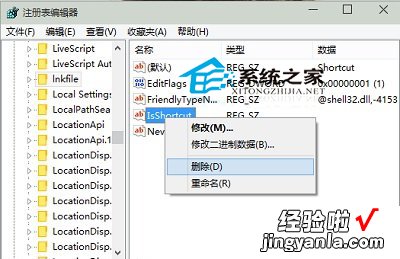
文章插图
第四步、又会出现“确认数值删除”界面,还会提示可能会引起系统不稳定 , 别管他,点击“是” 。
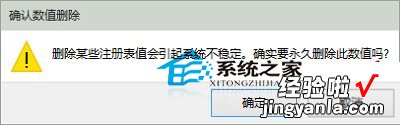
文章插图
第五步、删除完成后,重启电脑就可以了!
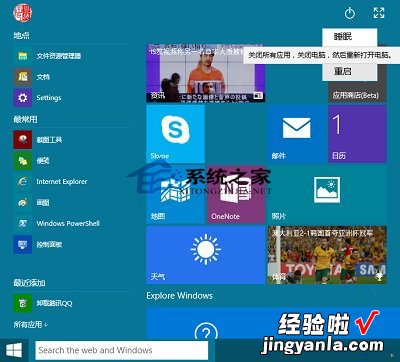
文章插图
湘桂推荐
Win10新建文件夹卡死/死机解决方法
Win10新建文件夹时出现死机/卡死现象的解决方案
win10系统如何删除多余的启动项?
